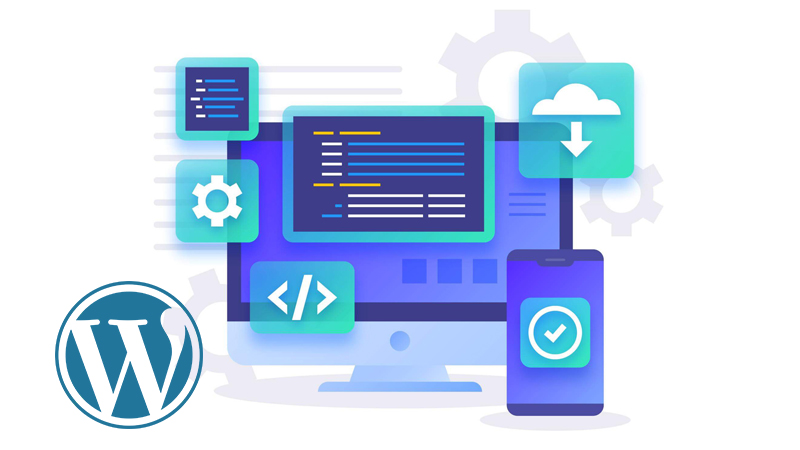یکی از مشکلاتی که احتمالاً کاربران وردپرس با آن رو به رو شده اند، محدودیت حجم آپلود در وردپرس می باشد. شما نیز ممکن است سعی کنید فایل های حجیم تر را بر روی وردپرستان آپلود کنید اما به دلیل محدودیت حجم آپلود توانایی اینکار را نداشته باشید. حجم آپلود در وردپرس را مدیر هاستینگ تعیین می کند. برای مثال حجم آپلود در یک هاستینگ ممکن است 2 مگابایت باشد و در هاستینگ دیگر این حجم 20 مگابایت تعیین شود.
در این آموزش قصد داریم 5 روش مرسوم افزایش حجم آپلود در وردپرس را بررسی و معرفی کنیم. توجه داشته باشید که شما می توانید از طریق تماس با هاستینگ خود این محدودیت را رفع کنید و نیازی به روش های ذکر شده در این مقاله نخواهید داشت. اما اگر نتواستید با آن ها ارتباط برقرار کنید در ادامه با ما همراه باشید.
در ابتدای کار برای اینکه بدانیم در حال حاضر حجم آپلود در وردپرس چه میزان تعیین شده است به مسیر رسانه > افزودن مراجعه کنید. در این قسمت همانطور که در تصویر زیر مشاهده می کنید میزان حجمی که مجاز به آپلود هستید نمایش داده شده است.
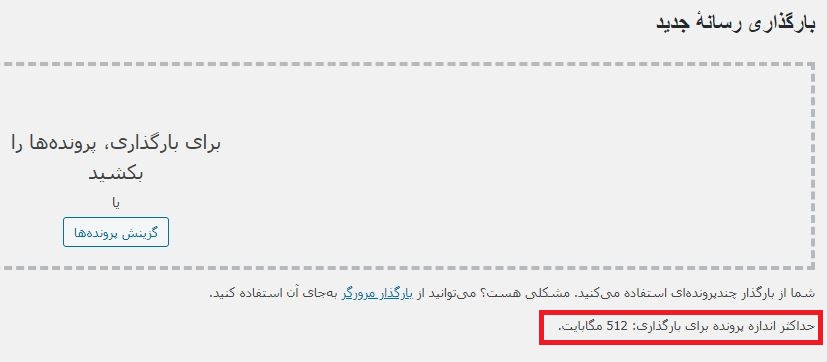
در تصویر بالا حجم آپلود در وردپرس بر روی 512 مگابایت تعیین شده است حالا می خواهیم حجم آپلود در وردپرس را افزایش دهیم. برای انجام این کار می توانیم به یکی از روش های زیر عمل کنیم.
1- افزایش حجم آپلود در وردپرس با استفاده از functions.php
برای افزایش حجم آپلود با این روش حتماً باید به پنل مدیریت هاست خود دسترسی داشته باشید. ابتدا وارد پنل مدیریت هاست شوید سپس به مسیر Public_html>wp_content>themes بروید و وارد پوشه قالبی که هم اکنون در سایتتان فعال است بشوید در این قسمت باید فایل functions.php را ببینید. آن را باز کنید و کد های زیر در آن کپی کرده و فایل را ذخیره کنید.
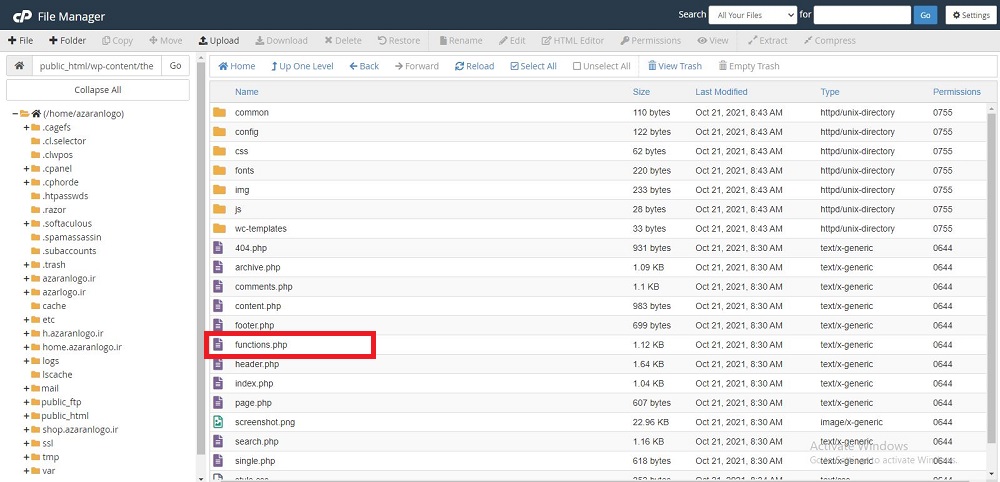
@ini_set( 'upload_max_size' , '512M' );
@ini_set( 'post_max_size', '512M');
@ini_set( 'max_execution_time', '300' );
2- افزایش حجم آپلود در وردپرس از طریق htaccess.
یکی دیگر از روش های افزایش حجم آپلود در وردپرس از طریق فایل htaccess می باشد که ای فایل هم در پنل مدیریت هاستتان در قسمت public_html قرار دارد. می توانید این فولدر پیدا کنید و کد های زیر را در آن قرار دهید و آن را ذخیره کنید. اگر نتوانستید این فولدر را پیدا کنید احتمالاً مخفی شده است و شما باید نمایش فایل های مخفی را فعال کنید. برای اینکه بتوانید فایل های مخفی را در c-panel نمایش دهید از قسمت بالای صفحه سمت راست گزینه sitting را بزنید سپس در پنجره باز شده گزینه show hidden files را فعال کنید.
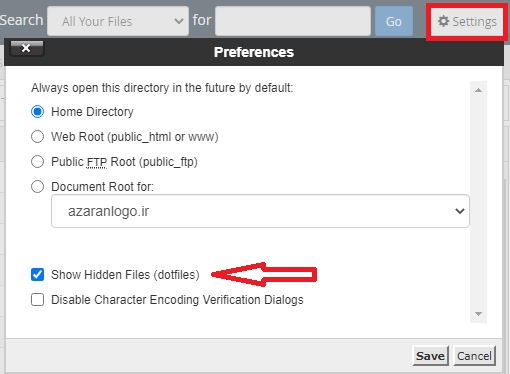
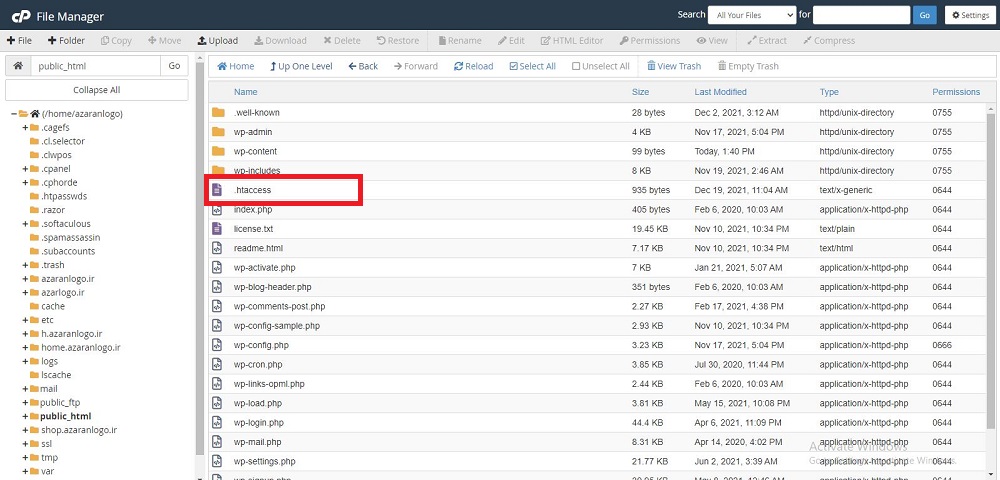
php_value upload_max_filesize 512M
php_value post_max_size 512M
php_value max_execution_time 300
php_value max_input_time 300
3-افزایش حجم آپلود از طریق php.ini
این روش که احتمال دارد برای هاست های اشتراکی جواب ندهد و مخصوص کسانی است که از سرور مجازی استفاده می کنند چراکه شما به طور معمول به این فایل دسترسی نخواهید داشت. اما به هر حال این روش هم به این صورت انجام می شود که فایل php.ini را در سرور پیدا کنید و کد های زیر را در آن قرار دهید و آن را ذخیره کنید.
upload_max_filesize = 512M
post_max_size = 512M
max_execution_time = 300
4- افزایش حجم آپلود از طریق ساخت php.ini
کسانی که از هاست اشتراکی استفاده می کنند هم می توانند فایل php.ini را در قسمت public_html>wp_admin ایجاد کنند و کدهای زیر را در داخل آن قرار دهند.
upload_max_filesize = 512M
post_max_size = 512M
max_execution_time = 300

5- افزایش حجم آپلود در وردپرس با استفاده از افزونه
روش دیگری که می توان برای افزایش حجم آپلود استفاده کرد استفاده از افزونه Increase Maximum Upload File Size استفاده کرد. کافی است که این افزونه را نصب کنید و سایز های مختلف را برای حجم آپلود تعیین کنید.
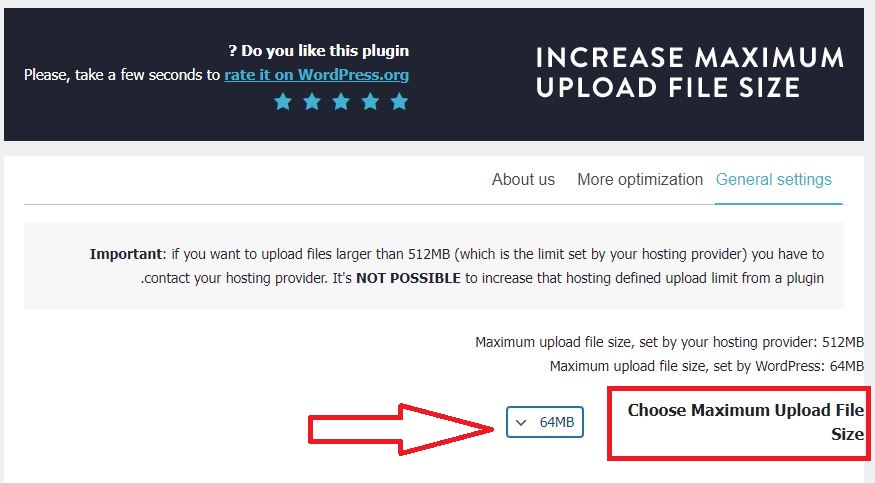
با استفاده از این افزونه قادر خواهید بود حجم آپلود در وردپرس را تا حداکثر 512 مگابایت برسانید.